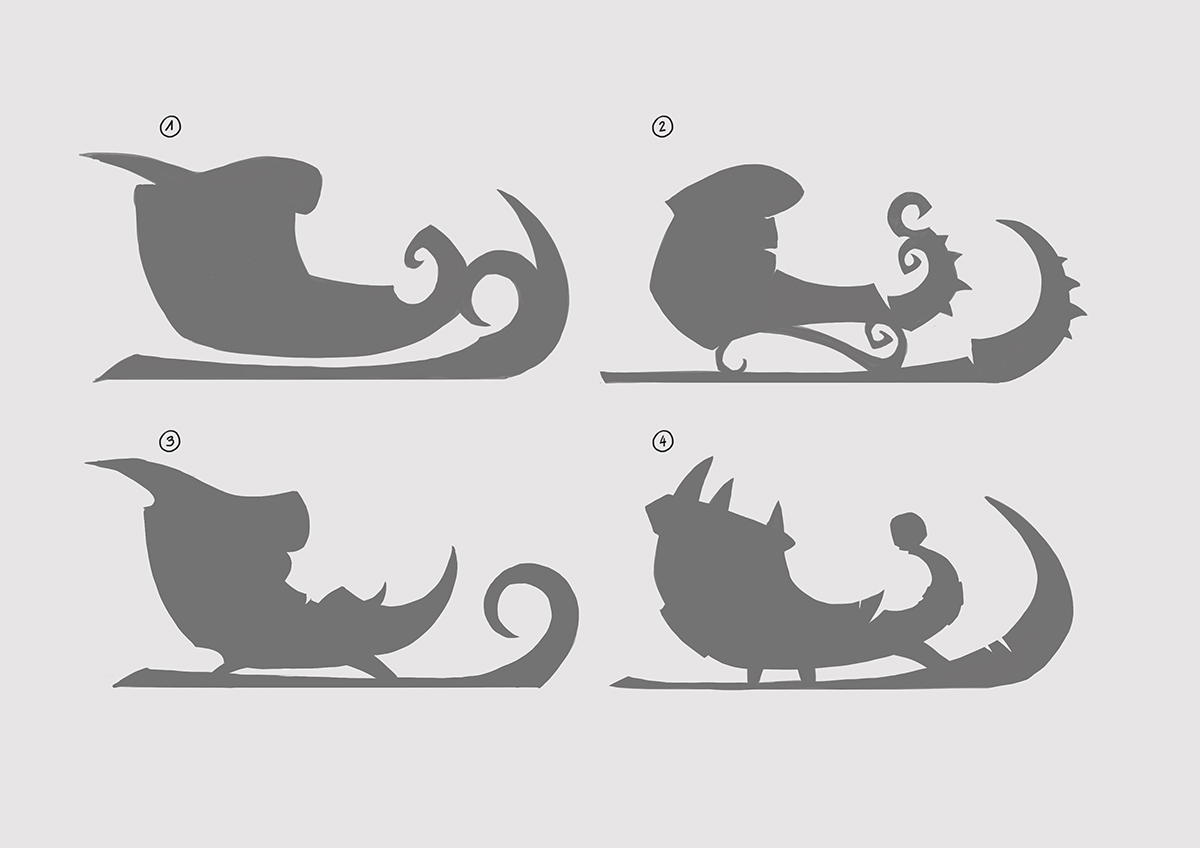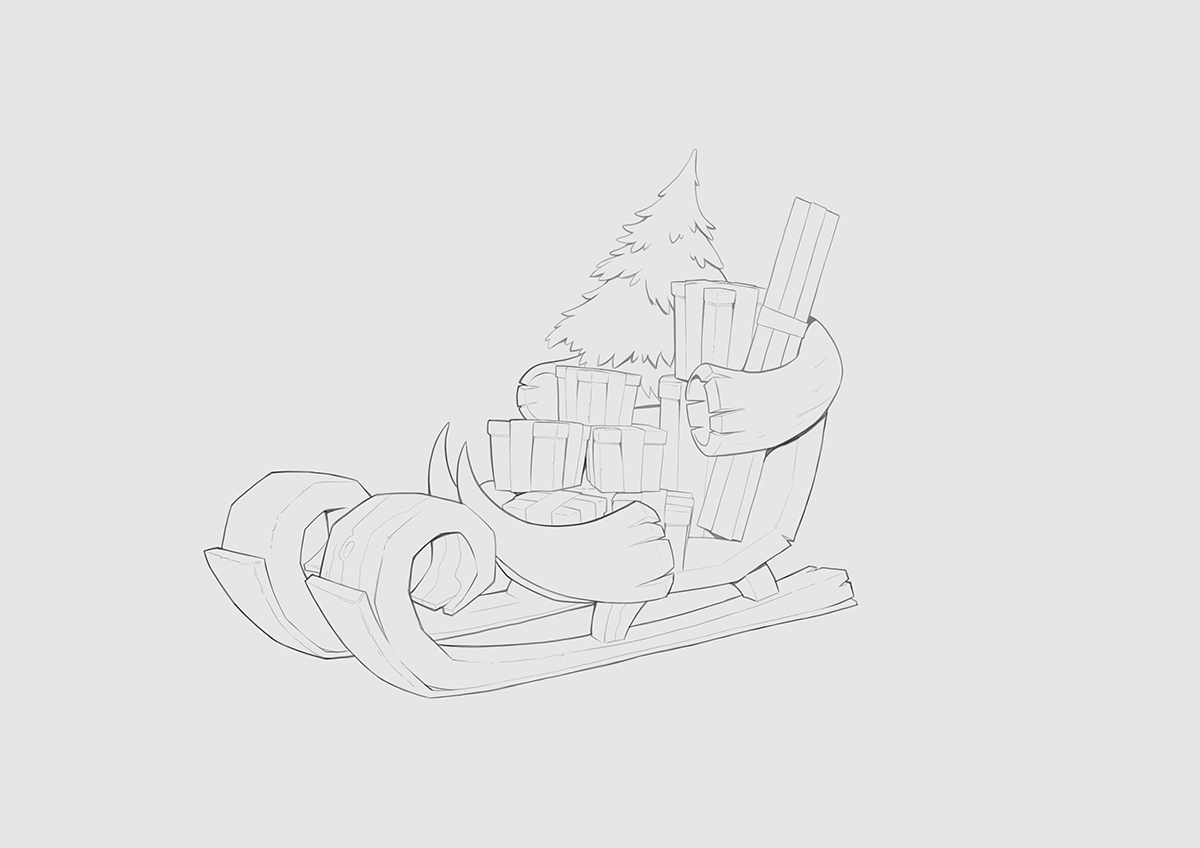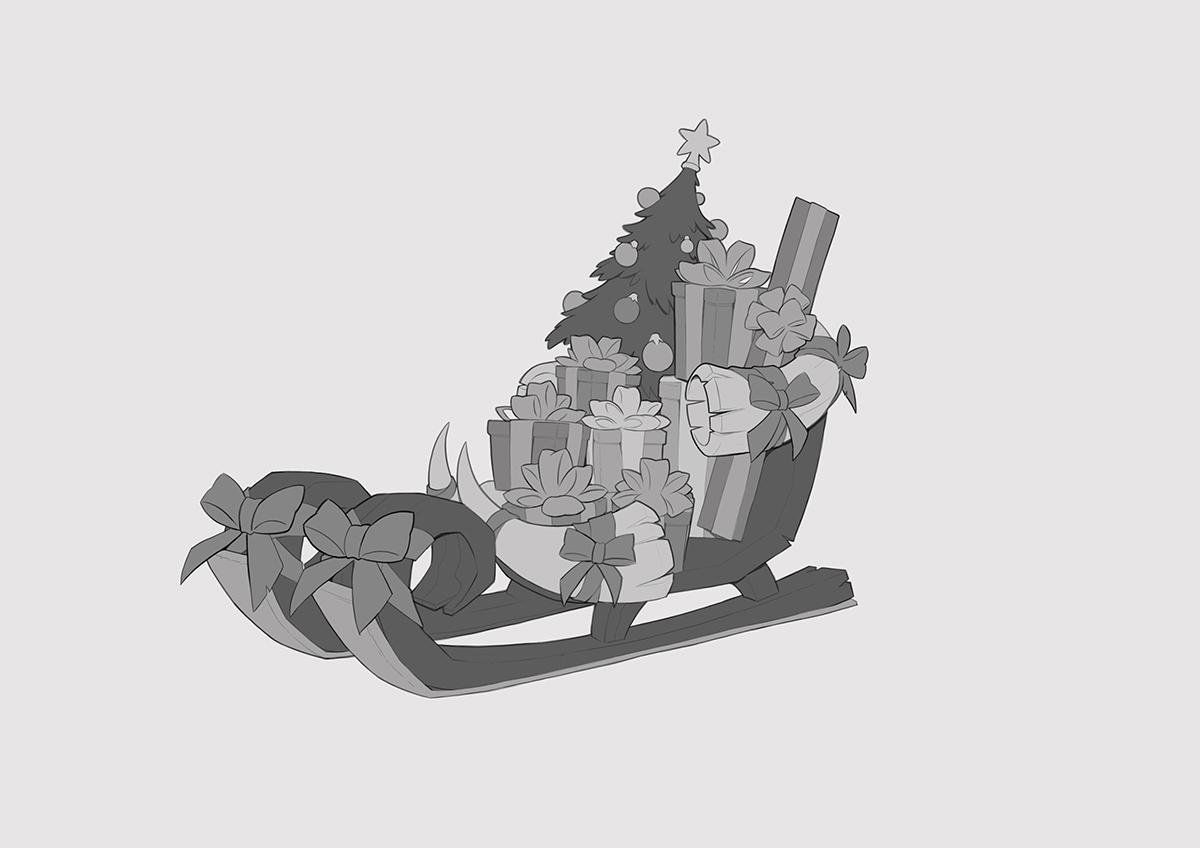キャラクターデザインの秘訣:「クリスマス オーク」 Part2
ドイツの コンセプトアーティスト Gregor Kari氏 が「クリスマス オーク」のデザインに挑戦します。この Part2 では、3Dモデルを下絵に「そり」を作ります

はじめに
本チュートリアルでは、キャラクターの制作プロセスを見ていきます(全3回)。前回「Part1」では「線」からオークを作りました。この「Part2」では、まず「形(シェイプ)」で「そり」を作り、ZBrush やお好みの3Dソフトで お気に入りのアイデアを素早く3Dモデルにします。そして、そのモデルを基に すっきりとした線画を描いていきます。最初に大きな形を描き、時間をかけてディテールを描き足して、クリスマス風のデザインにしていきましょう。
最終イメージ
01 形を探る
理想的な「そり」の形を見つけるため、クリスマスのテーマとオークのシェイプランゲージの両方を取り入れます。まず、さまざまな形を試し、比較することから始めましょう。私は、遊び心のある渦巻きに、亀裂、トゲ、ツノを組み合わせてみました。
最終的に ③ に決めたのは、求めている要素をすべて備えつつ、余計なものが一切なかったからです。プレゼントや装飾品で「そり」をいっぱいにしたいなら、「読みやすさ」が大事です。
ふさわしいデザインが見つかるまで、さまざまなアイデアを試して、見比べてください
02 モデルの構築
デザインができたら、お気に入りの3Dソフトに取り込んでリファレンスにし、素早くモデルを作成します。この機会に ZBrush のスキルを向上させたかったので、[ZModeler]でローポリモデルを作りました。このモデルにサブディビジョンは必要ありません。ポリゴン数が少ないと、あとで上に描くときの明確なリファレンスポイントになります。
[ZModeler]を使うと、30分で綺麗なそりのプレビューを作成できます
03 そり を描く
Photoshop に戻り、ZBrush でレンダリングしたイメージの上に線を描きます。モデリングでディテールを追加していますが、要素の形はできるだけシンプルに保ちます。また、より面白い雰囲気を出すため、ローポリモデルの角ばった形をいくつか残していることにも注目してください。
レンダリングの上に線を引くときは、すっきりと読みやすいデザインを心がけましょう
04 ディテールの追加
私はいつも、「大きなもの」から「小さなもの」へ取り組んでいきます。基本要素の線ができたら、楽しい「ディテールの追加」の始まりです。すべてのリボンにパースをつける必要はありませんが、一つひとつに時間をかけましょう。大きな要素はすでに描かれているので、リボンのパースが1つおかしかったとしても、全体には影響ありません。
飾りをつければ、クリスマスのそりに変身します
05 明度の追加
次回の「Part3」で色を加える前に、少し時間をとって「明度」について考えてみます。このそりには、さまざまな小さい要素があります。見栄え良くすることは最優先ですが、「読みやすさ」を保つことも大事です。いろいろ試し、各要素に別の明度を割り当てて、個別に管理できるか確認してください。
最後に「そり」の要素を視覚的に分けるのに役立つ一連の明度を考えます
次回「Part3」では、色を加え、コンセプトのプレゼンテーションを作成します。
>>> Gregor Kari氏 が日々やっているアナトミーやプロポーションの学習、Instagram は こちら
▼関連書籍
・ 『アーティストのための人体解剖学:ドローイング – フォーム&ポーズ』
▼関連チュートリアル
・ シンプルなレンダーパスで描く「無口な魔術師ラリー」のメイキング
・ グラスと液体を描く(データダウンロードあり)
編集部からのおすすめ: 海外で評判の人体ドローイング本で 描くための新しいアプローチを身につける! 書籍『アーティストのための人体解剖学:ドローイング - フォーム&ポーズ』